La fonction SI est l’un des outils les plus utilisés dans Excel pour automatiser des décisions : elle teste une condition et retourne un résultat si la condition est vraie, un autre si elle est fausse. Simple à première vue, elle devient vite puissante quand on l’imbrique, qu’on la couple à AND/OR, ou qu’on l’utilise avec des fonctions de calcul conditionnel. Cet article propose une lecture progressive : syntaxe, variantes, exemples concrets et astuces pour éviter les pièges fréquents.
Somaire
En bref
🔎 Structure essentielle : SI(souhait, valeur_si_vrai, valeur_si_faux) — une condition testée, deux issues possibles, facile à mémoriser.
🧩 Complexité maîtrisable : pour plusieurs cas, préférez IFS ou des SI imbriqués bien organisés ; utilisez AND / OR pour combiner critères.
⚠️ Erreur courante : oublis de parenthèses ou mauvais type (texte vs nombre) qui transforment le test en faux négatif. Vérifiez le format des cellules.
💡 Cas pratiques : notation automatique, calculs de commission, drapeaux de validation et affichage conditionnel — exemples prêts à copier plus bas.
1. Syntaxe de base et explication pas à pas
La syntaxe la plus simple se lit comme une phrase : SI(condition; résultat_si_vrai; résultat_si_faux). Exemple immédiat : SI(A2>=10; »Admis »; »Échoué ») affiche « Admis » si la cellule A2 contient 10 ou plus. La clef est d’exprimer la condition de façon booléenne : elle doit rendre VRAI ou FAUX. On peut tester des comparaisons numériques, des égalités textuelles, la présence d’une valeur, ou la longueur d’une chaîne.
Types de tests courants
- Comparaisons numériques : A1 > 100, B2 <= 50.
- Égalité texte : C3= »Oui » — attention à la casse et aux espaces.
- Test d’existence : ESTNUM(RECHERCHEV(…)) ou NB.SI pour compter des occurrences.
- Tests de longueur : NBCAR(D2)>0 pour savoir si une cellule contient du texte.
2. SI imbriqués : quand et comment les utiliser
On pense souvent qu’imbriquer des SI mène forcément au chaos. En réalité, avec une logique claire et des commentaires (dans un document projet), ils restent lisibles. Exemple fréquent : attribuer une note qualitative à partir d’un score.
Formule classique :
SI(A2>=90; »A »;SI(A2>=80; »B »;SI(A2>=70; »C »; »D »)))
Dans ce cas, les tests doivent être ordonnés du plus élevé au plus faible pour éviter des correspondances prématurées. Pour plusieurs conditions exclusives et ordonnées, la fonction IFS devient plus lisible :
IFS(A2>=90; »A »;A2>=80; »B »;A2>=70; »C »;VRAI; »D »)
Bonnes pratiques pour les SI imbriqués
- Documentez chaque niveau : pourquoi ce seuil existe.
- Limitez la profondeur : au-delà de 4–6 niveaux, envisagez IFS ou une table de correspondance avec RECHERCHEX.
- Privilégiez des références à des cellules nommées (ex : seuil_haut) plutôt que des nombres « collés » dans la formule.
3. Combiner SI avec AND et OR pour des tests multiples
Pour tester plusieurs conditions simultanément, AND (ET) et OR (OU) sont indispensables. Par exemple, pour accorder un bonus seulement si un vendeur dépasse son objectif ET que son taux de satisfaction est élevé :
SI(ET(B2>=objectif;C2>>=90%); »Bonus »; »Pas de bonus »)
De la même façon, OR permet d’ouvrir la condition : SI(OU(region= »Nord »;region= »Est »); »Livraison prioritaire »; »Standard »). En pratique, ces combinaisons réduisent le besoin d’imbriquer plusieurs SI et améliorent la lisibilité.
4. Gérer les erreurs : SI.ERROR et techniques de robustesse
Les fonctions de recherche ou de calcul peuvent renvoyer des erreurs (DIV/0!, #N/A, #VALEUR!). Pour afficher un message plus propre, enveloppez le calcul dans SI.ERROR :
SI.ERROR(1/0; »Division impossible »)
Pour une logique de test plus fine, on peut tester la validité d’un résultat avant de l’utiliser : SI(ESTNUM(RECHERCHEV(…)); »Trouvé »; »Non trouvé »). Ici, RECHERCHEV peut retourner une erreur si la clé n’existe pas — pensez à valider plutôt que masquer systématiquement.
5. Cas pratiques prêts à l’emploi
Voici plusieurs scénarios concrets, formule et explication, que vous pouvez coller et adapter directement.
5.1 Attribution de « Statut » suivant une date
Objectif : marquer « En retard » si la date d’échéance (colonne B) est dépassée et que la tâche n’est pas « Terminée ».
Formule (en C2) : SI(ET(AUJOURDHUI()>B2;D2<> »Terminée »); »En retard »; »OK »)
5.2 Calcul de commission par paliers
Si la commission change selon le montant vendu, un SI imbriqué ou une recherche sur table est approprié. Exemple simplifié :
SI(B2>=10000;B2*0,05;SI(B2>=5000;B2*0,03;B2*0,01))
Pour plus de flexibilité, créez une table de paliers et utilisez RECHERCHEX pour retrouver le taux correspondant.
5.3 Validation et drapeau qualité
Souvent on veut vérifier plusieurs critères avant d’accepter une ligne :
SI(ET(NB.SI(plage_codes;A2)>0;E2>=valeur_min); « Valide »; « À corriger »)
NB.SI et NB.SI.ENS sont utiles pour compter les occurrences et s’assurer que des références existent dans des listes de références.
6. Performance et alternatives : quand éviter le SI
Les SI imbriqués, répétés sur des centaines de milliers de lignes, peuvent devenir un goulet de performance. Deux alternatives :
- Utiliser des fonctions de recherche comme RECHERCHEX pour matcher des valeurs depuis une table ; cela réduit la complexité conditionnelle.
- Construire une table de correspondance et recourir à RECHERCHEX ou INDEX/MATCH plutôt que multiplier les SI.
7. Exemples comparés dans un tableau
| Objectif | Formule (résumé) | Avantage |
|---|---|---|
| Notation A/B/C | SI(A2>=90; »A »;SI(A2>=80; »B »; »C »)) | Rapide à écrire, lisible pour 2–3 seuils |
| Correspondance paliers | RECHERCHEX(valeur;tableau_paliers;taux) | Maîtrisable et scalable |
| Validation multi-critères | SI(ET(cond1;cond2); »OK »; »KO ») | Clair et précis |

8. Astuces pratiques et erreurs à éviter
- Vérifiez le type des cellules : « 10 » (texte) ≠ 10 (nombre). Utilisez VALEUR() ou corrigez l’import si nécessaire.
- Évitez les littéraux partout : nommez vos cellules de seuil pour faciliter la maintenance.
- Si une logique devient volumineuse, externalisez-la dans une table et préférez une recherche.
- Testez vos formules sur jeux de données extrêmes (zéros, vides, textes inattendus).
FAQ
Q : Quelle différence entre SI et IFS ?
R : SI gère un test binaire. IFS permet d’énumérer plusieurs tests successifs sans imbriquer explicitement des SI, ce qui améliore la lisibilité.
Q : Peut-on combiner SI avec SOMME.SI pour faire des totaux conditionnels ?
R : Oui : SOMME.SI et SOMME.SI.ENS additionnent selon des critères, tandis que SI sert plutôt à afficher un résultat conditionnel par cellule. Pour des rapports, SOMME.SI.ENS est souvent plus adapté.
Q : Comment gérer les #N/A dans mes tests SI ?
R : Enveloppez la fonction qui peut renvoyer l’erreur dans SI.ERROR ou testez la validité du résultat avec ESTNA/ESTERREUR avant la logique SI.

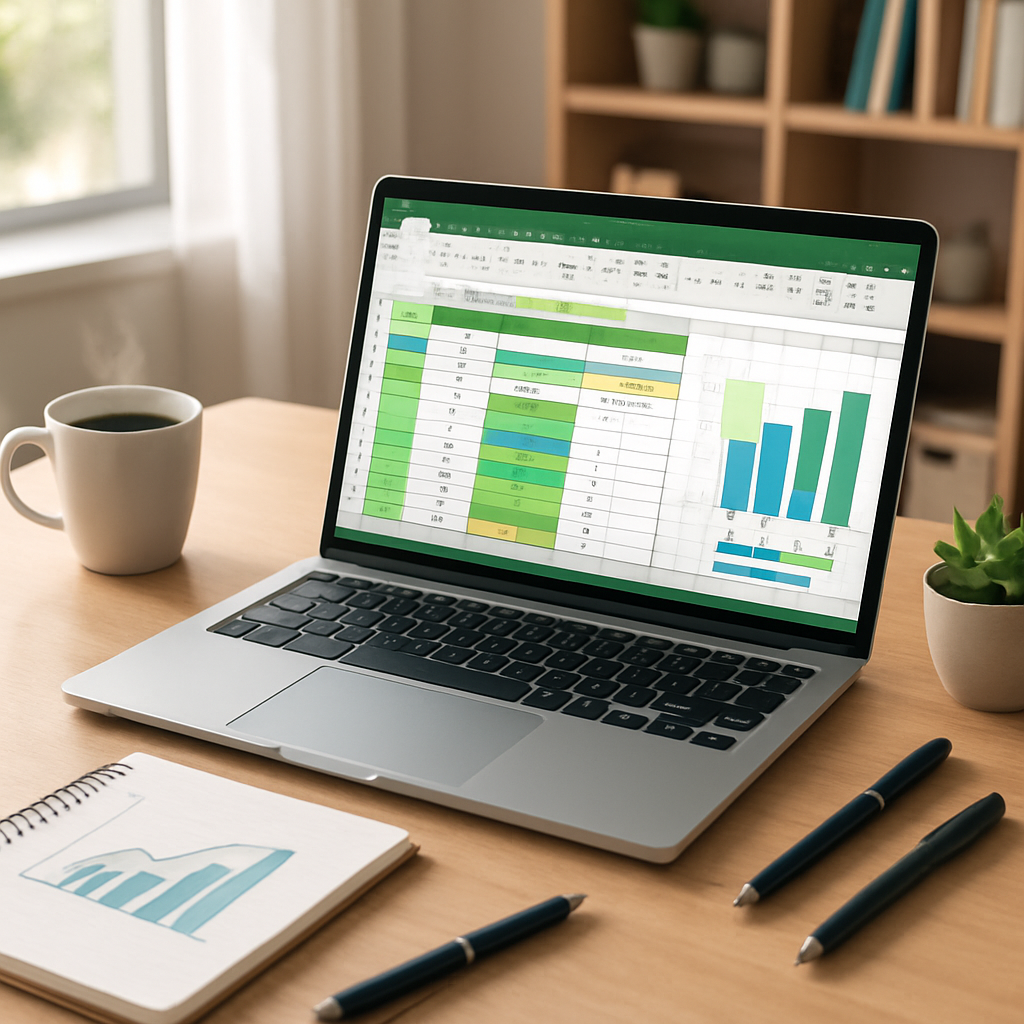

Cet article explique très bien la fonction SI dans Excel. C’est utile pour automatiser des décisions. Les exemples pratiques sont vraiment appréciables et faciles à suivre !
Cet article explique vraiment bien la fonction SI dans Excel. Les exemples sont clairs et les astuces pratiques m’ont beaucoup aidé. Merci pour ces conseils!